Смартфоны Huawei с операционной системой Android высоко ценятся своими передовыми техническими характеристиками и продуманными настройками. Одним из важных параметров, от которого зависит удобство использования устройства, является яркость экрана.
Высокая яркость экрана смартфона позволяет лучше видеть все детали на дисплее даже в ярком солнечном свете, а также уменьшает нагрузку на зрение при чтении или просмотре видео. Однако не всегда яркость экрана настройка устройства максимальна по умолчанию, и пользователю может понадобиться увеличить ее для комфортного использования.
Чтобы повысить яркость экрана на смартфоне Huawei с Android, нужно открыть настройки устройства. Найдите в списке настроек раздел "Дисплей" или "Экран". В этом разделе вы должны увидеть ползунок, с помощью которого можно регулировать яркость экрана. Перетащите ползунок вправо, чтобы увеличить яркость. Если вы хотите максимальную яркость, переместите ползунок в самый правый конец.
Настройка яркости через системные настройки
Настройка яркости вашего смартфона Huawei с Android может быть выполнена с использованием системных настроек. Следуйте этим простым шагам, чтобы изменить яркость экрана:
- Откройте "Настройки" на вашем смартфоне Huawei.
- Прокрутите вниз и выберите "Отображение".
- В разделе "Яркость", перетащите ползунок влево или вправо, чтобы увеличить или уменьшить яркость экрана.
- Вы также можете включить "Автояркость", чтобы позволить устройству автоматически настраивать яркость в зависимости от освещения окружающей среды.
Помимо этого, вы можете включить "Режим чтения", который уменьшает яркость экрана, делая его более приятным для чтения при низком освещении. Это полезно, если вы читаете книги или статьи перед сном.
Используйте эти простые настройки, чтобы достичь оптимальной яркости экрана на вашем смартфоне Huawei с Android и наслаждаться комфортным просмотром содержимого в любых условиях освещения.
Использование режима яркости на смартфоне Huawei

Чтобы включить режим яркости, выполните следующие шаги:
| 1. | Откройте настройки смартфона Huawei. |
| 2. | Перейдите в раздел "Дисплей". |
| 3. | Выберите "Яркость". |
| 4. | Нажмите на переключатель режима яркости, чтобы включить его. |
| 5. | Теперь вы можете настроить уровень яркости, перемещая ползунок влево или вправо. |
Режим яркости автоматически адаптирует уровень яркости экрана смартфона в зависимости от освещения окружающей среды. Если включен этот режим и вам кажется, что яркость экрана слишком тусклая или наоборот, слишком яркая, попробуйте настроить уровень яркости вручную.
Использование режима яркости на смартфонах Huawei предоставляет вам возможность получить наиболее комфортный и удобный уровень яркости экрана, который соответствует вашим потребностям и предпочтениям.
Изменение яркости через настройки приложений

Если вы хотите изменить яркость на смартфоне Huawei с Android, можно воспользоваться настройками приложений. Вам необходимо найти и открыть панель настроек, где будет доступна опция для изменения яркости.
Нажмите на иконку "Настройки", которая обычно находится на рабочем экране или в нижней панели приложений. Затем прокрутите вниз и найдите пункт меню, связанный с отображением или дисплеем. Обычно он называется "Дисплей" или "Экран и яркость". Тапните на этот пункт.
В открывшемся окне вы увидите регулятор яркости, который позволяет изменить яркость экрана по вашему усмотрению. Переместите ползунок вправо, чтобы увеличить яркость, и влево, чтобы уменьшить ее. Следите за изменениями на экране, чтобы настроить яркость в соответствии с вашими предпочтениями.
Если вы хотите автоматическую регулировку яркости, проверьте наличие опции "Автоматическая яркость" или "Яркость по окружающему освещению". Включите эту опцию, чтобы смартфон автоматически корректировал яркость в зависимости от условий освещения.
После того, как вы настроили яркость, закройте настройки и наслаждайтесь ярче смартфоном Huawei с Android.
Применение фильтров для повышения яркости на смартфоне Huawei

На смартфонах Huawei с операционной системой Android есть возможность применять фильтры для повышения яркости экрана. Это очень удобная функция, которая позволяет адаптировать яркость под свои потребности и обстоятельства.
Для того чтобы воспользоваться этой функцией, следуйте простым шагам:
- Откройте настройки смартфона Huawei.
- Найдите и выберите раздел "Дисплей".
- Прокрутите страницу вниз и найдите опцию "Фильтры дисплея".
- Нажмите на эту опцию для открытия списка доступных фильтров.
- Выберите фильтр, который вам наиболее подходит и нажмите на него.
После выбора фильтра вы сразу увидите изменения в яркости экрана. Если вы не найдете подходящий вариант в списке доступных фильтров, вы всегда можете настроить яркость самостоятельно. Для этого нажмите на опцию "Настройки фильтров" и регулируйте яркость с помощью ползунка.
Использование фильтров для повышения яркости на смартфоне Huawei позволит вам получить более яркое и четкое изображение на экране. Вы сможете насладиться яркими цветами и высоким контрастом, даже при ярком солнце.
Установка приложения для управления яркостью на смартфоне Huawei

Если вы хотите управлять яркостью на своем смартфоне Huawei с более широкими возможностями, вы можете установить приложение для управления яркостью из Huawei AppGallery или других альтернативных источников.
Шаг 1: Откройте Huawei AppGallery или иной маркет приложений на вашем смартфоне.
Шаг 2: Введите в поисковую строку название приложения для управления яркостью, например, "Яркость экрана".
Шаг 3: Выберите нужное вам приложение и нажмите на кнопку "Установить".
Шаг 4: Подождите, пока приложение установится на ваш смартфон.
Шаг 5: После установки откройте приложение и следуйте инструкциям для настройки яркости вашего экрана.
Примечание: При установке приложений из альтернативных источников будьте осторожны и устанавливайте только приложения с проверенным источником. Внимательно читайте отзывы о приложении, чтобы убедиться в его надежности и безопасности.
Теперь у вас есть возможность легко и удобно управлять яркостью на своем смартфоне Huawei с помощью установленного приложения.
Регулярная очистка экрана для поддержания яркости на смартфоне Huawei

Для поддержания высокой яркости экрана на смартфоне Huawei с Android необходимо регулярно очищать его от загрязнений и отпечатков пальцев. Не только повышение яркости может дать вам четче и более яркое изображение, но и эффективная гигиена экрана поможет улучшить его общую производительность.
Ниже приведена таблица с простыми шагами по регулярной очистке экрана вашего смартфона Huawei:
| Шаг | Действие |
|---|---|
| Шаг 1 | Наберите небольшое количество мягкого моющего средства на чистую, мягкую ткань. |
| Шаг 2 | При помощи чистой ткани аккуратно протрийте экран смартфона Huawei, избегая нажатия слишком сильно. |
| Шаг 3 | При помощи сухой ткани протрите экран, чтобы удалить остатки моющего средства. |
| Шаг 4 | Проверьте экран на наличие отпечатков пальцев и других загрязнений. Если они есть, повторите шаги 1-3. |
| Шаг 5 | Убедитесь, что экран полностью высох, прежде чем включать ваш смартфон Huawei. |
Повторяйте эти шаги регулярно, желательно один или два раза в неделю, чтобы поддерживать яркость и четкость экрана вашего смартфона Huawei. Это поможет вам наслаждаться качественным изображением на экране и снизит риск повреждения экрана из-за накопления грязи и пыли.